خوش آموز درخت تو گر بار دانش بگیرد، به زیر آوری چرخ نیلوفری را
رفع ارور World of Warcraft was unable to start up 3D acceleration
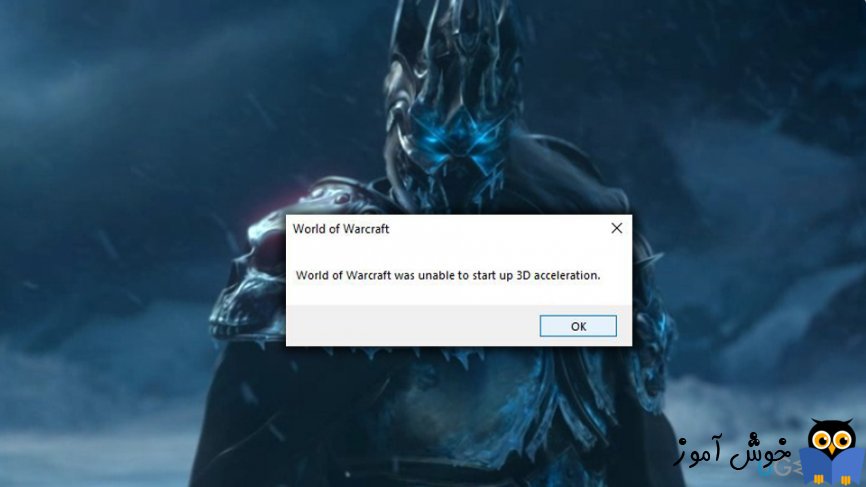
یکی از ارورهایی که ممکن است در بازی World of Warcraft با آن مواجه شوید، ارور World of Warcraft was unable to start up 3D acceleration می باشد و چنانچه با این ارور مواجه هستید، جای نگرانی نیست چون راه حل های آن را در ادامه با هم خواهیم دید.

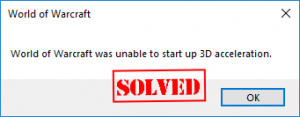
این یکی از ارورهای رایج در بازی مذکور است و عمدتا یا به کارت گرافیک و یا DirectX و همچنین تنظیمات نادرست بازی مربوط می شود.
اگر بازی را در Steam اجرا می کنید و مانند تصویر زیر به Library > Games. بروید.
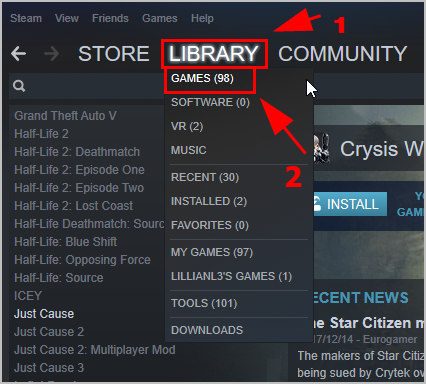
روی بازی مربوطه کلیک راست کرده و گزینه Properties را کلیک کنید.
در فرم باز شده به تب Local Files رفته و دکمه Browse Local Files را کلیک کنید.
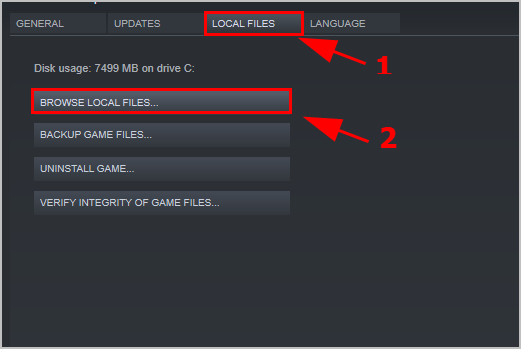
اکنون به محلی که بازی در آنجا نصب شده وارد می شوید. روی فایل اجرایی بازی کلیک راست کرده و دوباره Properties را کلیک کنید.
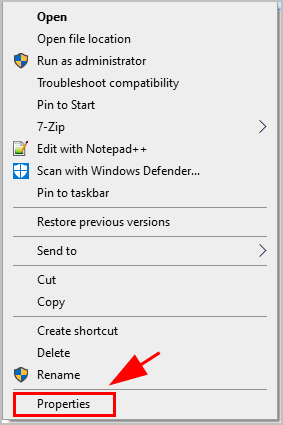
به تب Compatibility بروید.
در این تب، مانند تصویر زیر تیک گزینه Run this program as an administrator را فعال کرده و فرم را OK کنید.
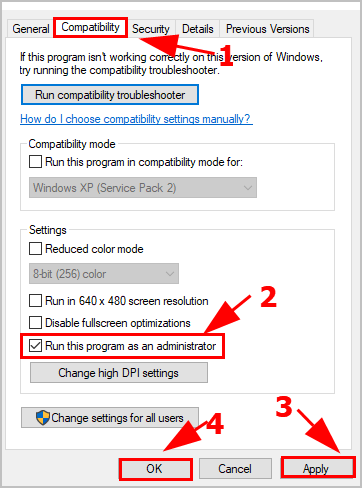
پس از اینکار، Steam را بسته و دوباره اجرا کنید و وضعیت خطا را در بازی مربوطه بررسی کنید.
برای این منظور اگر قصد نصب درایورهای جدید را دارید باید ویندوز را در حالت Safe Mode with Networking راه اندازی کنید و این امر باعث می شود که درایور خراب load نشود. سپس باید درایور موجود را از سیستم تان uninstall کرده و درایور جدید را نصب کنید. برای این منظور می توانید به طریق زیر عمل کنید:
در این روش از ابزار DDU یا Display Driver Uninstaller برای حذف درایور کارت گرافیک استفاده می کنیم تا درایور به طور کامل از سیستم شما حذف شود.
در گام نخست Run را باز کرده و دستور appwiz.cpl را وارد و Enter کنید.
بدین ترتیب پنجره Programs and Features باز خواهد شد. در این پنجره لیست کاملی از نرم افزارهایی که در سیستم تان نصب کرده اید را مشاهده می کنید. از لیست برنامه های نصب شده، فقط برنامه هایی که مربوط به درایور کارت گرافیک تان هستند را انتخاب و uninstall کنید.
پس از حذف، دوباره به کنسول Device manager بروید و به قسمت Display Adapters رفته و درایور گرافیک سیستم تان را یافته و روی آن دابل کلیک کنید تا فرم تنظیمات این درایور باز شود.
سپس به تب Driver رفته و دکمه uninstall را کلیک کنید.

پیغام تایید حذف را هم ok یا uninstall کنید.

حالا برای uninstall کردن کامل درایور کارت گرافیک ابزار Display Driver Uninstaller را دانلود کنید و پس از دانلود آن را دکمه Clean and Restart (highly recommended) را کلیک کنید.
پس از آن سیستم شما به صورت خودکار ریستارت شده و فرآیند حذف درایور به طور کامل انجام می شود.

بدین ترتیب دوباره ویندوز در حالت Safe mode به صورت خودکار پس از ریستارت شدن بوت می شود. حال می توانید به وب سایت سازنده کارت گرافیک سیستم تان بروید رفته و درایور کارت گرافیک مناسب، جدید و سازگار با مدل سخت افزار کارت گرافيک و نسخه ويندوز را دانلود و در سیستم تان نصب کنید. روش دیگر این است که از هر طریقی که بدان اشراف دارید اقدام به آپدیت درایور کارت گرافیک در سیستم تان کنید. چنانچه با این روشها آشنایی ندارید می توانید از لینکهای زیر کمک بگیرید ولی بهترین روش، وارد شدن به وب سایت سازنده کارت گرافیک می باشد و درایور مناسب را خودتان دانلود و طبق روش توضیح داده شده، آن را نصب کنید.
بروزرساني اتوماتيک درايور در ويندوز با استفاده از نرم افزار TweakBit™ Driver Updater
دانلود و آپديت درايورها در ويندوز با نرم افزار Smart Driver Updater
آپديت ساده و آسان درايورهاي ويندوز با نرم افزار Driver Talent
بروزرساني درايورها در ويندوز با ابزارهاي رايگان
ممکن است برای آپدیت درایور کارت گرافیک با استفاده از نرم افزارهای بروزرسانی هم نیاز باشد که ف.ی.ل.ت.ر شکن را on کنید.
مانند مراحله اول، به محل نصب بازی در سیستم تان بروید.
روی فایل اجرایی بازی کلیک راست کرده و Propeties را کلیک کرده و به تب Compatibility بروید.
در این تب تیک گزینه Disable fullscreen optimizations را فعال کرده و ok کنید.
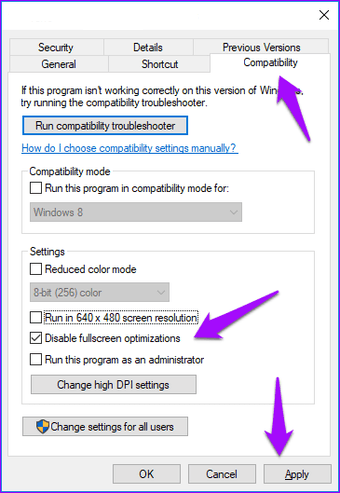
سپس سیستم تان را ریستارت کرده و با بالا آمدن ویندوز، وضعیت ارور را بررسی کنید.

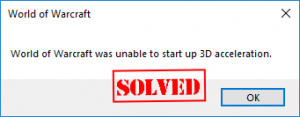
این یکی از ارورهای رایج در بازی مذکور است و عمدتا یا به کارت گرافیک و یا DirectX و همچنین تنظیمات نادرست بازی مربوط می شود.
قبل از هر کاري بهتر است از سيستم تان Restore point تهيه کنيد.
Fix 1: Run your game as an administrator
روی آیکون بازی در دسکتاپ کلیک راست کرده و گزینه Run as administrator را کلیک کنید و اکنون وضعیت ارور را بررسی کنید.اگر بازی را در Steam اجرا می کنید و مانند تصویر زیر به Library > Games. بروید.
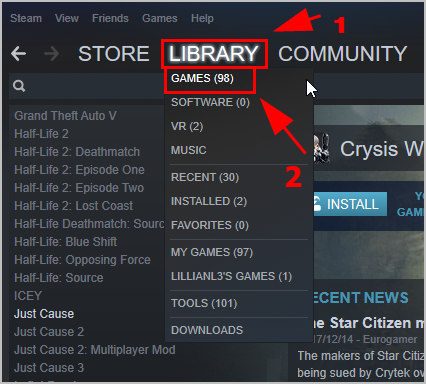
روی بازی مربوطه کلیک راست کرده و گزینه Properties را کلیک کنید.
در فرم باز شده به تب Local Files رفته و دکمه Browse Local Files را کلیک کنید.
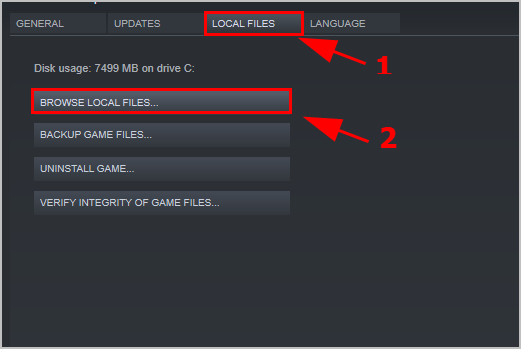
اکنون به محلی که بازی در آنجا نصب شده وارد می شوید. روی فایل اجرایی بازی کلیک راست کرده و دوباره Properties را کلیک کنید.
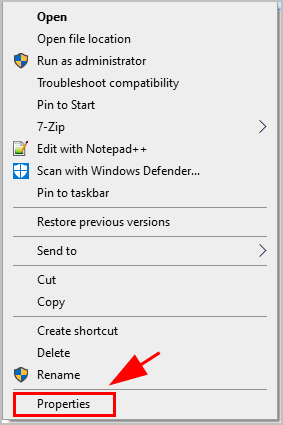
به تب Compatibility بروید.
در این تب، مانند تصویر زیر تیک گزینه Run this program as an administrator را فعال کرده و فرم را OK کنید.
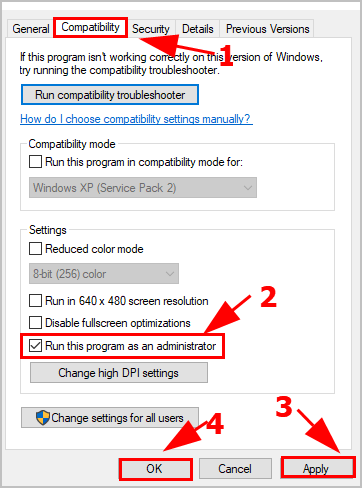
پس از اینکار، Steam را بسته و دوباره اجرا کنید و وضعیت خطا را در بازی مربوطه بررسی کنید.
Fix 2: Update your video card driver
دلیل دیگر خطای World of Warcraft was unable to start up 3D acceleration، درایور کارت گرافیک قدیمی، خراب، منسوخ و یا ناسازگار می باشد. از این رو باید درایور درست و بروز شده را در سیستم تان نصب کنید.برای این منظور اگر قصد نصب درایورهای جدید را دارید باید ویندوز را در حالت Safe Mode with Networking راه اندازی کنید و این امر باعث می شود که درایور خراب load نشود. سپس باید درایور موجود را از سیستم تان uninstall کرده و درایور جدید را نصب کنید. برای این منظور می توانید به طریق زیر عمل کنید:
در این روش از ابزار DDU یا Display Driver Uninstaller برای حذف درایور کارت گرافیک استفاده می کنیم تا درایور به طور کامل از سیستم شما حذف شود.
در گام نخست Run را باز کرده و دستور appwiz.cpl را وارد و Enter کنید.
بدین ترتیب پنجره Programs and Features باز خواهد شد. در این پنجره لیست کاملی از نرم افزارهایی که در سیستم تان نصب کرده اید را مشاهده می کنید. از لیست برنامه های نصب شده، فقط برنامه هایی که مربوط به درایور کارت گرافیک تان هستند را انتخاب و uninstall کنید.
پس از حذف، دوباره به کنسول Device manager بروید و به قسمت Display Adapters رفته و درایور گرافیک سیستم تان را یافته و روی آن دابل کلیک کنید تا فرم تنظیمات این درایور باز شود.
سپس به تب Driver رفته و دکمه uninstall را کلیک کنید.

پیغام تایید حذف را هم ok یا uninstall کنید.

حالا برای uninstall کردن کامل درایور کارت گرافیک ابزار Display Driver Uninstaller را دانلود کنید و پس از دانلود آن را دکمه Clean and Restart (highly recommended) را کلیک کنید.
پس از آن سیستم شما به صورت خودکار ریستارت شده و فرآیند حذف درایور به طور کامل انجام می شود.

بدین ترتیب دوباره ویندوز در حالت Safe mode به صورت خودکار پس از ریستارت شدن بوت می شود. حال می توانید به وب سایت سازنده کارت گرافیک سیستم تان بروید رفته و درایور کارت گرافیک مناسب، جدید و سازگار با مدل سخت افزار کارت گرافيک و نسخه ويندوز را دانلود و در سیستم تان نصب کنید. روش دیگر این است که از هر طریقی که بدان اشراف دارید اقدام به آپدیت درایور کارت گرافیک در سیستم تان کنید. چنانچه با این روشها آشنایی ندارید می توانید از لینکهای زیر کمک بگیرید ولی بهترین روش، وارد شدن به وب سایت سازنده کارت گرافیک می باشد و درایور مناسب را خودتان دانلود و طبق روش توضیح داده شده، آن را نصب کنید.
بروزرساني اتوماتيک درايور در ويندوز با استفاده از نرم افزار TweakBit™ Driver Updater
دانلود و آپديت درايورها در ويندوز با نرم افزار Smart Driver Updater
آپديت ساده و آسان درايورهاي ويندوز با نرم افزار Driver Talent
بروزرساني درايورها در ويندوز با ابزارهاي رايگان
ممکن است برای آپدیت درایور کارت گرافیک با استفاده از نرم افزارهای بروزرسانی هم نیاز باشد که ف.ی.ل.ت.ر شکن را on کنید.
Fix 3: Disable Fullscreen Optimizations
ویژگی Fullscreen Optimizations باعث می شود که سیستم عامل در سیستم شما عملکرد بهینه بازی ها را هنگام اجرا در حالتFullscreen داشته باشد. برخی از کاربرانی که با این خطا مواجه شده اند، خطای مذکور را با غیرفعال کرده این ویژگی رفع نموده اند.مانند مراحله اول، به محل نصب بازی در سیستم تان بروید.
روی فایل اجرایی بازی کلیک راست کرده و Propeties را کلیک کرده و به تب Compatibility بروید.
در این تب تیک گزینه Disable fullscreen optimizations را فعال کرده و ok کنید.
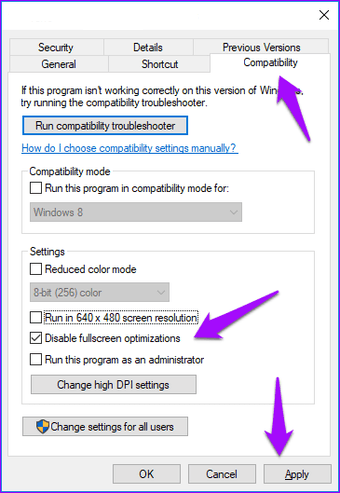
سپس سیستم تان را ریستارت کرده و با بالا آمدن ویندوز، وضعیت ارور را بررسی کنید.
Fix 4: Update DirectX in your computer
شما با نصب و بروزرسانی آخرین ورژن از DirectX، می توایند گام دیگری در جهت رفع ارور بردارید. در لینک زیر در خصوص بروزرسانی DirectX به طور کامل توضیح داده شده است.




نمایش دیدگاه ها (0 دیدگاه)
دیدگاه خود را ثبت کنید: